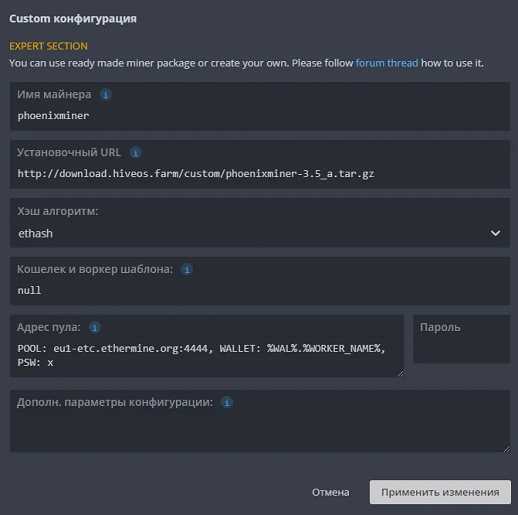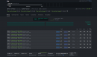Хотя программы для добычи криптовалюты стали понятнее, пользователи все еще сталкиваются с мелкими сбоями, из-за которых не запускается майнинг на Hive OS и других системах. Эту проблему можно устранить путем переустановки ОС и применения Custom mining.
- Как появляется ошибка
- Возможные причины
- Способы решения проблемы
- Часто задаваемые вопросы
Как появляется ошибка
При установке нового майнера на Hive OS возникает ошибка Error install hive-miners. В консоли видно, что все карты в риге не запускаются, хотя они обнаружены. Перезагрузка и сброс настроек не устраняют сбой.
Возможные причины
Ошибка возникает из-за того, что система не может запустить майнер, так как нет совместимого программного обеспечения. Также причиной становятся сбои во время загрузки софта. Проблема чаще возникает в устаревших версиях ОС и реже — в свежих.
Способы решения проблемы
Если пользователь пытается запустить майнер, не предустановленный в Hive OS, единственное решение — инсталляция кастомного ПО. Для этого нужно сначала создать архив или скачать готовый из интернета.
Затем пользователь переходит в раздел «Полетные листы», чтобы составить новый, заполнив форму. Она состоит из 4 пунктов:
- Наименование
- Монета
- Кошелек
- Пул
В поле Miner нужно выбрать Custom и открыть конфигурацию. Здесь пользователь увидит еще несколько полей:
- Имя — рекомендуется использовать название архива.
- Установочный URL — вставить прямую ссылку.
- Хеш-алгоритм — поле заполняют, если в списке есть подходящий вариант. В противном случае оставляют пустым.
- Адрес пула — указать URL, порты.
Для готовых кастомных майнеров обычно создают инструкции, которые публикуют на форуме HiveON. В них можно узнать, какие настройки следует поставить для запуска.
Если не запускается майнер на Hive OS в том случае, когда пользователь пытается запустить стандартное ПО, которое заложено в программу, следует переустановить ОС. Рекомендуется поставить предыдущую версию софта, пока разработчики не устранят сбой.
Читайте также

Майнинг-пул Hiveon
В сентябре 2022 года самая популярная для добычи монета — Ethereum — перешла на алгоритм…
Тем пользователям, кто давно не обновлял операционную систему, стоит попробовать ввести консольную команду selfupgrade — force. Она инициирует принудительный поиск и установку последней версии системы. Команду стоит использовать, если Hive OS показывает, что нынешнее обновление актуально.
Часто задаваемые вопросы
🔔 Какие существуют аналоги Hive Os?
Если не получается перезапустить добычу криптовалюты, систему можно заменить на RaveOS, Awesome Miner, ethOS и даже Windows 10. Однако последний вариант требует специфической настройки под майнинг.
✨ Почему ОС «не видит» майнер?
В большинстве случаев сбой вызван проблемами с интернетом, особенно при подключении через Wi-Fi. Если сеть работает нормально, стоит попробовать найти причину ошибки с помощью команд pinghiveos.farm, mtrhiveos.farm.
📌 Почему майнинг останавливается и не перезапускается?
Если добыча криптовалюты прекращается через некоторое время и вручную не включается, возможно, произошел перегрев оборудования. Если платы разогреваются до температуры более 80°C, срабатывает автоматическая блокировка, из-за чего майнинг не запустится до полного остывания.
📢 Что делать, если в статусе карты появился статус MALFUNCTION?
Чтобы устранить неисправность, стоит переустановить драйверы видеокарт, а также отключить все GPU и поочередно инсталлировать их. Если ошибка осталась на всех устройствах, значит, поврежден носитель Хайв ОС, поэтому нужно записать новый образ.
⚡ На что лучше записать операционную систему?
USB-флешки быстро изнашиваются и работают медленнее SSD-диска, поэтому второй вариант предпочтительнее.

I have been experimenting with CUDA.jl recently, and interestingly this is what happened today.
julia> x=CUDA.fill(1.0f0,2^10) y=CUDA.fill(2.0f0,2^10)
Now I try to make a simple kernel for vector addition.
julia> function gpu_add!(y,x) for i=1:length(y) @inbounds y[i]+=x[i] end return nothing end gpu_add! (generic function with 1 method) julia> @cuda gpu_add!(y,x)
At this point, I have not imported the Test.jl library. So this error is straightforward-
julia> @test all(Array(y).==3.0f0) ERROR: LoadError: UndefVarError: @test not defined in expression starting at REPL[15]:1
But now when I import Test.jl, this happens-
julia> using Test julia> @test all(Array(y).==3.0f0) Error During Test at REPL[22]:1 Test threw exception Expression: all(Array(y) .== 3.0f0) CUDA error: unspecified launch failure (code 719, ERROR_LAUNCH_FAILED) Stacktrace: [1] throw_api_error(::CUDA.cudaError_enum) at /home/tambesom/.julia/packages/CUDA/YeS8q/lib/cudadrv/error.jl:97 [2] macro expansion at /home/tambesom/.julia/packages/CUDA/YeS8q/lib/cudadrv/error.jl:104 [inlined] [3] cuMemcpyDtoH_v2(::Ptr{Float32}, ::CuPtr{Float32}, ::Int64) at /home/tambesom/.julia/packages/CUDA/YeS8q/lib/utils/call.jl:93 [4] #unsafe_copyto!#6 at /home/tambesom/.julia/packages/CUDA/YeS8q/lib/cudadrv/memory.jl:395 [inlined] [5] unsafe_copyto! at /home/tambesom/.julia/packages/CUDA/YeS8q/lib/cudadrv/memory.jl:388 [inlined] [6] unsafe_copyto! at /home/tambesom/.julia/packages/CUDA/YeS8q/src/array.jl:299 [inlined] [7] copyto!(::Array{Float32,1}, ::Int64, ::CuArray{Float32,1}, ::Int64, ::Int64) at /home/tambesom/.julia/packages/CUDA/YeS8q/src/array.jl:268 [8] copyto! at /home/tambesom/.julia/packages/CUDA/YeS8q/src/array.jl:272 [inlined] [9] copyto_axcheck! at ./abstractarray.jl:946 [inlined] [10] Array at ./array.jl:562 [inlined] [11] Array(::CuArray{Float32,1}) at ./boot.jl:430 [12] top-level scope at REPL[22]:1 [13] eval(::Module, ::Any) at ./boot.jl:331 [14] eval_user_input(::Any, ::REPL.REPLBackend) at /buildworker/worker/package_linux64/build/usr/share/julia/stdlib/v1.5/REPL/src/REPL.jl:134 [15] repl_backend_loop(::REPL.REPLBackend) at /buildworker/worker/package_linux64/build/usr/share/julia/stdlib/v1.5/REPL/src/REPL.jl:195 [16] start_repl_backend(::REPL.REPLBackend, ::Any) at /buildworker/worker/package_linux64/build/usr/share/julia/stdlib/v1.5/REPL/src/REPL.jl:180 [17] run_repl(::REPL.AbstractREPL, ::Any; backend_on_current_task::Bool) at /buildworker/worker/package_linux64/build/usr/share/julia/stdlib/v1.5/REPL/src/REPL.jl:292 [18] run_repl(::REPL.AbstractREPL, ::Any) at /buildworker/worker/package_linux64/build/usr/share/julia/stdlib/v1.5/REPL/src/REPL.jl:288 [19] (::Base.var"#807#809"{Bool,Bool,Bool,Bool})(::Module) at ./client.jl:399 [20] #invokelatest#1 at ./essentials.jl:710 [inlined] [21] invokelatest at ./essentials.jl:709 [inlined] [22] run_main_repl(::Bool, ::Bool, ::Bool, ::Bool, ::Bool) at ./client.jl:383 [23] exec_options(::Base.JLOptions) at ./client.jl:313 [24] _start() at ./client.jl:506 ERROR: There was an error during testing
I tried to access the variables x and y but in vain.
julia> y 1048576-element CuArray{Float32,1}: Error showing value of type CuArray{Float32,1}: ERROR: CUDA error: unspecified launch failure (code 719, ERROR_LAUNCH_FAILED) Stacktrace: [1] throw_api_error(::CUDA.cudaError_enum) at /home/tambesom/.julia/packages/CUDA/YeS8q/lib/cudadrv/error.jl:97 [2] macro expansion at /home/tambesom/.julia/packages/CUDA/YeS8q/lib/cudadrv/error.jl:104 [inlined] [3] cuMemcpyDtoH_v2(::Ptr{Float32}, ::CuPtr{Float32}, ::Int64) at /home/tambesom/.julia/packages/CUDA/YeS8q/lib/utils/call.jl:93 [4] #unsafe_copyto!#6 at /home/tambesom/.julia/packages/CUDA/YeS8q/lib/cudadrv/memory.jl:395 [inlined] [5] unsafe_copyto! at /home/tambesom/.julia/packages/CUDA/YeS8q/lib/cudadrv/memory.jl:388 [inlined] [6] unsafe_copyto! at /home/tambesom/.julia/packages/CUDA/YeS8q/src/array.jl:299 [inlined] [7] copyto!(::Array{Float32,1}, ::Int64, ::CuArray{Float32,1}, ::Int64, ::Int64) at /home/tambesom/.julia/packages/CUDA/YeS8q/src/array.jl:268 [8] copyto! at /home/tambesom/.julia/packages/CUDA/YeS8q/src/array.jl:272 [inlined] [9] copyto_axcheck! at ./abstractarray.jl:946 [inlined] [10] Array at ./array.jl:562 [inlined] [11] Array at ./boot.jl:430 [inlined] [12] convert at ./array.jl:554 [inlined] [13] adapt_storage at /home/tambesom/.julia/packages/CUDA/YeS8q/src/array.jl:243 [inlined] [14] adapt_structure at /home/tambesom/.julia/packages/Adapt/8kQMV/src/Adapt.jl:42 [inlined] [15] adapt at /home/tambesom/.julia/packages/Adapt/8kQMV/src/Adapt.jl:40 [inlined] [16] convert_to_cpu at /home/tambesom/.julia/packages/GPUArrays/jhRU7/src/host/abstractarray.jl:45 [inlined] [17] print_array at /home/tambesom/.julia/packages/GPUArrays/jhRU7/src/host/abstractarray.jl:50 [inlined] [18] show(::IOContext{REPL.Terminals.TTYTerminal}, ::MIME{Symbol("text/plain")}, ::CuArray{Float32,1}) at ./arrayshow.jl:358 [19] display(::REPL.REPLDisplay, ::MIME{Symbol("text/plain")}, ::Any) at /buildworker/worker/package_linux64/build/usr/share/julia/stdlib/v1.5/REPL/src/REPL.jl:214 [20] display(::REPL.REPLDisplay, ::Any) at /buildworker/worker/package_linux64/build/usr/share/julia/stdlib/v1.5/REPL/src/REPL.jl:218 [21] display(::Any) at ./multimedia.jl:328 [22] #invokelatest#1 at ./essentials.jl:710 [inlined] [23] invokelatest at ./essentials.jl:709 [inlined] [24] print_response(::IO, ::Any, ::Bool, ::Bool, ::Any) at /buildworker/worker/package_linux64/build/usr/share/julia/stdlib/v1.5/REPL/src/REPL.jl:238 [25] print_response(::REPL.AbstractREPL, ::Any, ::Bool, ::Bool) at /buildworker/worker/package_linux64/build/usr/share/julia/stdlib/v1.5/REPL/src/REPL.jl:223 [26] (::REPL.var"#do_respond#54"{Bool,Bool,REPL.var"#64#73"{REPL.LineEditREPL,REPL.REPLHistoryProvider},REPL.LineEditREPL,REPL.LineEdit.Prompt})(::Any, ::Any, ::Any) at /buildworker/worker/package_linux64/build/usr/share/julia/stdlib/v1.5/REPL/src/REPL.jl:822 [27] #invokelatest#1 at ./essentials.jl:710 [inlined] [28] invokelatest at ./essentials.jl:709 [inlined] [29] run_interface(::REPL.Terminals.TextTerminal, ::REPL.LineEdit.ModalInterface, ::REPL.LineEdit.MIState) at /buildworker/worker/package_linux64/build/usr/share/julia/stdlib/v1.5/REPL/src/LineEdit.jl:2355 [30] run_frontend(::REPL.LineEditREPL, ::REPL.REPLBackendRef) at /buildworker/worker/package_linux64/build/usr/share/julia/stdlib/v1.5/REPL/src/REPL.jl:1144 [31] (::REPL.var"#38#42"{REPL.LineEditREPL,REPL.REPLBackendRef})() at ./task.jl:356
When I tried initializing another CUDA array, it gave me the same error again and again. Now I researched the internet and found out I can’t use the GPU for the rest of my session and would need to restart Julia again to use it.
My question is, why did it happen in the first place at the point where @test was undefined? And could someone say a bit more about why does the GPU gets into an unrecoverable state? I currently work on a GTX 1650ti.
-
#9.121
DPM? Вряд ли оно мешает. Прописанное напряжение в приоритете над состоянием в итоге. И с этими настройками всё чётко работало с версии, как MDPM стало можно вольтажом прописать.
Ткни на текст ошибки AMD OS failed и посмотри лог.
Зачем гадать, если пишет, что ошибка разгона, значит и нужно копать в этом направлении.
Если выдает ошибку обновления в 99% помогает перезагрузка и повтор команды.
-
#9.122
Чет я не догоняю — риг до этого работал или нет?
Я свой накануне вечером пересобрал. Зная, что мать капризная. После этого всю ночь всё было образцово-показательно. Ни единого слёта. С утра — как подменили. И целый день так. Хотя настройки не менялись.
-
#9.123
Конечно..После предыдущих пары обнов началась такая байда..Дня 2 назад примерно. Но самый головняк начался сегодня после последней обновы.
На одном риге или на нескольких? На чем крутится ось — флешка, ЖД, ССД? Через что риг сосет интернет?
-
#9.124
Сюда чтоли напишу… А, что hiveon pool задосили? Лежит и не шевелится
![Roll Eyes :rolleyes: :rolleyes:]()
Отпустило его уже))
-
#9.125
Я свой накануне вечером пересобрал. Зная, что мать капризная. После этого всю ночь всё было образцово-показательно. Ни единого слёта. С утра — как подменили. И целый день так. Хотя настройки не менялись.
Второй раз пишу — ткни в ошибку. Одна карта, один райзер неисправны — риг не работает!
Что за мать?
-
#9.126
Ткни на текст ошибки AMD OS failed и посмотри лог.
Зачем гадать, если пишет, что ошибка разгона, значит и нужно копать в этом направлении.
Если выдает ошибку обновления в 99% помогает перезагрузка и повтор команды.
=== GPU 1, 06:00.0 Radeon RX 470 8192M #1 === 21:29:57 TDP: 85W, TDC: 118A, Max power: 118W Memory state 1 clock: 2000 -> 2070. Memory state 1 VDDCI: 900 -> 800.
Setting core clock to 1140 Setting core voltage to 850 Setting memory voltage to 850 Applying all changes to Power Play table Successfully applied new REF settings to GPU 1. Setting DPM core state to 3
=== GPU 2, 08:00.0 Radeon RX 470 8192M #2 === 21:29:57 TDP: 85W, TDC: 118A, Max power: 118W Memory state 1 clock: 2000 -> 2100. Memory state 1 VDDCI: 900 -> 800.
Слёт из-за понижения VDCCI на 3-й карте. А до того то же самое на второй.
После чего ребут с LA>10 и всё по-новой. Раньше хоть передёргивание питания спасало на какое-то время. Сейчас нет.
-
#9.127
На одном риге или на нескольких? На чем крутится ось — флешка, ЖД, ССД? Через что риг сосет интернет?
Пара ригов на их пуле было для теста. Всё как обычно ссд+лан. Да суть не в железе и сети. Утром накатил обнову и уехал на пол дня и пока был в другом городе, каждые 10-15 мин постоянно ребутил розеткой риги по питальнику. До этого неделю работал без глюков. Приехав домой накатил собаку на тот же ссд и до сих пор пашет без единого отвала, при тех же настройках . Я же сказал что байда в конфликте конкретного железа с обновой.
-
#9.128
=== GPU 1, 06:00.0 Radeon RX 470 8192M #1 === 21:29:57 TDP: 85W, TDC: 118A, Max power: 118W Memory state 1 clock: 2000 -> 2070. Memory state 1 VDDCI: 900 -> 800.
Setting core clock to 1140 Setting core voltage to 850 Setting memory voltage to 850 Applying all changes to Power Play table Successfully applied new REF settings to GPU 1. Setting DPM core state to 3
=== GPU 2, 08:00.0 Radeon RX 470 8192M #2 === 21:29:57 TDP: 85W, TDC: 118A, Max power: 118W Memory state 1 clock: 2000 -> 2100. Memory state 1 VDDCI: 900 -> 800.Слёт из-за понижения VDCCI на 3-й карте. А до того то же самое на второй.
После чего ребут с LA>10 и всё по-новой. Раньше хоть передёргивание питания спасало на какое-то время. Сейчас нет.
Еще раз повторю: у тебя конфликт параметров, прошитых в биосах карт и настроек, которые выставляешь.
Убери состояние DPM, если уж указываешь напряжение, а вместо напряжения MDPM поставь состояние 1.
Зачем вообще играть напряжением на памяти? Плюс-минус несколько киловольт изменит энергопотребление всего рига на единицы ватт — об этом уже не раз писали.
Последнее редактирование: 11 Июн 2020
-
#9.129
Я же сказал что байда в конфликте конкретного железа с обновой.
Если уже однозначно ответил для себя на вопрос, переубеждать бестолку)
-
#9.130
Еще раз повторю: у тебя конфликт параметров, прошитых в биосах карт и настроек, которые выставляешь.
1 из причин.
Как запустить карты на параметрах их биоса?
Кто самый главный по параметрам — оболочка хайва, майнер или биос карты? Или какой алгоритм их приоритетности?
-
#9.131
Почему на хайве не запускается полетный лист? На 1 риге все работает без проблем, на втором запускаешь и тишина, риг работает, а майнер не стартует. При этом другие полетные листы на втором риге работают без проблем. Уже риг перезагружал, до последней версии ядро обновил — не работает!
-
#9.132
Почему на хайве не запускается полетный лист? На 1 риге все работает без проблем, на втором запускаешь и тишина, риг работает, а майнер не стартует. При этом другие полетные листы на втором риге работают без проблем. Уже риг перезагружал, до последней версии ядро обновил — не работает!
В разделе «тюнинг» на этом риге в майнере не указаны ни какие параметры?
В блоке параметров майнера нет ничего перечеркнутого?
-
Без имени-1.jpg
53,5 КБ · Просмотры: 30
-
#9.133
1 из причин.
Как запустить карты на параметрах их биоса?
Кто самый главный по параметрам — оболочка хайва, майнер или биос карты? Или какой алгоритм их приоритетности?
А подумать не?
Если указываешь в параметрах разгона значения напряжений/частот — применяются эти значения.
Если указываешь значения состояний, то откуда берутся соответствующие им частоты/напряжения? Не из космоса же? Правильно — из таблиц биосов карт!
Майнер у нас загружается в последнюю очередь — значит, если пишешь параметры разгона в нем, то и применяются именно они.
Одно но: я не знаю, что берется в качестве параметра, если указывается и значение в абсолютных величинах и состояние. Думаю, именно поэтому те, кто не хочет, чтобы риг сношал ему (а он — окружающим) мозг и придерживаются правила указывать что то одно — или наряжение/частоту или состояние!
-
#9.134
В разделе «тюнинг» на этом риге в майнере не указаны ни какие параметры?
В блоке параметров майнера нет ничего перечеркнутого?
Нет, ничего не указывал.
-
#9.135
Как определил, что риг работает? Он есть в веб-морде? При подключении монитора перечень карт, краткий список команд, командная строка отображаются?
-
Без имени-1.jpg
125,1 КБ · Просмотры: 34
-
#9.136
Как определил, что риг работает? Он есть в веб-морде? При подключении монитора перечень карт, краткий список команд, командная строка отображаются?
Это происходит при переключении на ворону.
Веб-морда работает при этом. При подключении монитора к ригу командная строка отображается
-
#9.137
Это происходит при переключении на ворону.
А что в логе майнера?
-
#9.138
Вот тут я нуб на хайве( пошел гуглить, как логи смотреть…
-
#9.139
Вот тут я нуб на хайве( пошел гуглить, как логи смотреть…
Можно на самом риге посмотреть — вводишь miner и смотришь, что он там тебе матного в режиме онлайн пишет)
-
#9.140
Вот тут я нуб на хайве( пошел гуглить, как логи смотреть…
вот так последний кусок лога
-
1591857185841.png
9,7 КБ · Просмотры: 30
Самое полное собрание ошибок в майнинге на Windows, HiveOS и RaveOS и их быстрых и спокойных решений
CAN’T FIND NONCE WITH DEVICE CUDA_ERROR_LAUNCH_FAILED
Ошибка говорит о том, что майнер не может найти нонс и сразу же сам предлагает решение — уменьшить разгон. Особенно начинающие майнеры стараются выжать из видеокарты максимум — разгоняют слишком сильно по ядру или памяти. В таком разгоне видеокарта даже может запуститься, но потом выдавать ошибки как указано ниже. Помните, лучше — стабильная отправка шар на пул, чем гонка за цифрами в майнере.
Зарабатывай на чужих сделках на бирже BingX. Подробнее — тут.
PHOENIXMINER CONNECTION TO API SERVER FAILED — ЧТО ДЕЛАТЬ?
Такая ошибка встречается на PhoenixMiner на операционной систему HiveOS. Она говорит о том, что майнинг-ферма/риг не может подключиться к серверу статистики. Что делать для ее решения:
- Введите команду net-test и запомните/запишите сервер с низким пингом. После чего смените его в веб интерфейсе Hive (на воркере) и перезагрузите ваш риг.
- Если это не помогло, выполните команду dnscrypt -i && sreboot
PHOENIXMINER CUDA ERROR IN CUDAPROGRAM.CU:474 : THE LAUNCH TIMED OUT AND WAS TERMINATED (702)

Эта ошибка, как и в первом случае, говорит о переразгоне карты. Откатите видеокарту до заводских настроек и постепенно поднимайте разгон до тех пор, пока не будет ошибки.
UNABLE TO ENUM CUDA GPUS: INVALID DEVICE ORDINAL

Проверяем драйвера видеокарты и саму видеокарту на работоспособность (как она отмечена в диспетчере устройств, нет ли восклицательных знаков).
Если все ок, то проверяем райзера. Часто бывает, что именно райзер бывает причиной такой ошибки.
UNABLE TO ENUM CUDA GPUS: INSUFFICIENT CUDA DRIVER: 5000

Аналогично предыдущей ошибке — проверяем драйвера видеокарты и саму видеокарту на работоспособность (как она отмечена в диспетчере устройств, нет ли восклицательных знаков).
NBMINER MINING PROGRAM UNEXPECTED EXIT.CODE: -1073740791, REASON: PROCESS CRASHED

Ошибка code 1073740791 nbminer возникает, если ваш риг/майнинг-ферма собраны из солянки Nvidia+AMD. В этом случае разделите майнинг на два .bat файла (или полетника, если вы на HiveOS). Один — с картами AMD, другой с картами Nvidia.
NBMINER CUDA ERROR: OUT OF MEMORY (ERR_NO=2) — как исправить?

Одна из самых распространённых ошибок на Windows — нехватка памяти, в данном случае на майнере Nbminer, но встречается и в майнере Nicehash. Чтобы ее исправить — надо увеличить файл подкачки. Файл подкачки должен быть равен сумме гб всех видеокарт в риге плюс 10% запаса. Как увеличить файл подкачки — читаем тут.
GMINER ERROR ON GPU: OUT OF MEMORY STOPPED MINING ON GPU0

В данном случае скорее всего виноват не файл подкачки, а переразгон по видеокарте, которая идет под номером 0. Сбавьте разгон и ошибка должна пропасть.
Socket error. the remote host closed the connection, в майнере Nbminer

Также может быть описана как «ERROR — Failed to establish connection to mining pool: Socket operation timed out».
Сетевой конфликт — проверьте соединение рига с интернетом. Перегрузите роутер.
Также может быть, что провайдер закрывает соединение с пулом. Смените пул, попробуйте VPN или измените адреса DNS на внешнего провайдера, например cloudflare 1.1.1.1, 1.0.0.1
Server not responded on share, на майнере Gminer

Такая ошибка говорит о том, что у вас что-то с подключением к интернету, что критично для Gminer. Попробуйте сделать рестарт роутера и отключить watchdog на майнере.
DAG has been damaged check overclocking settings, в майнере Gminer
Также в этой ошибке может быть указано Device not responding, check overclocking settings.
Ошибка говорит о переразгоне, попробуйте сначала убавить его.
Если это не помогло, смените майнер — Gminer никогда не славился работой с видеокартами AMD. Мы рекомендуем поменять майнер на Teamredminer, а если вам критична поддержка майнером одновременно Nvidia и AMD видеокарт, то используйте Lolminer.
Если смена майнера не поможет, переставьте видеодрайвер.
Если и это не поможет, то нужно тестировать эту карту отдельно в слоте X16.
ERROR: Can’t start T-Rex, failed to initialize device map: can’t get busid, code -6
Ошибки настройки памяти с кодом -6 обычно указывают на проблему с драйвером.
Если у вас Windows, используйте программу DDU (DisplayDriverUninstaller), чтобы полностью удалить все драйверы Nvidia.
Перезагрузите систему.
Установите новый драйвер прямо с сайта Nvidia.
Перезагрузите систему снова.
Если у вас HiveOS/RaveOS — накатите чистый образ системы. Чтобы наверняка. 🙂
TREX: Can’t unlock GPU
Полный текст ошибки:
TREX: Can’t unlock GPU [ID=1, GPU #1], error code 15
WARN: Miner is going to shutdown…
WARN: NVML: can’t get fan speed for GPU #1, error code 15
WARN: NVML: can’t get power for GPU #1, error code 15
WARN: NVML: can’t get mem/core clock for GPU #1, error code 17
Решение:
- Проверьте все кабельные соединения видеокарты и райзера, особенно кабеля питания.
- Если с первый пунктом все ок, попробуйте поменять райзер на точно рабочий.
- Если ошибка остается, вставьте видеокарту в разъем х16 напрямую в материнскую плату.
CAN’T START MINER, FAILED TO INITIALIZE DEVIS MAP, CAN’T GET BUSID, CODE -6
В конкретном случае была проблема в блоке питания, он не держал 3 видеокарты. После замены блока питания ошибка пропала.
Если вы уверены, что ваш мощности вашего блока питания достаточно, попробуйте сменить майнер.
Зарабатывай на чужих сделках на бирже BingX. Подробнее — тут.
ОШИБКА 511 ГРАДУСОВ НА ВИДЕОКАРТА
Ошибка 511 говорит о неисправности райзера или питания карты. Проверьте все соединения. Для выявления неисправности рекомендуется запустить систему с одной картой. Протестировать, и затем добавлять по одной карте.
GPU driver error, no temps в HiveOS — что делать?
Вероятнее всего, вы получили эту ошибку, майнив на HiveOS. Причин ее появления может быть несколько — как софтовая, так и аппаратная (например райзер).
Можно попробовать обойтись малой кровью и вбить в HiveOS команду:
hive-replace -y —stable
Система по новой накатит стабильную версию HiveOS.
Если ошибка не уйдет — проверьте райзер.
GPU are lost, rebooting
Это не ошибка, а ее последствие. Что узнать какая ошибка приводит к перезагрузке карт, сделайте следующее:
Включите сохранение логов (по умолчанию они выключены) командой
logs-on
И перезагрузите риг.
После того как ошибка повторится можно будет скачать логи командами ниже.
Вы можете использовать следующую команду, чтобы загрузить логи майнера прямо с панели мониторинга;
message file «miner.log» -f=/var/log/miner/minername/minername.log
Итак, скажем, например, мне нужны логи TeamRedMiner
message file «teamredminer.log» -f=/var/log/miner/teamredminer/teamredminer.log
Отправленная командная строка будет выделена синим цветом. Загружаемый файл будет отображаться белым цветом. Нажав на него, вы сможете его скачать.
Эта команда позволит скачать лог системы
message file «syslog» -f=/var/log/syslog
exitcode=3 в HiveOS
Вероятнее всего, вы получили эту ошибку, майнив на HiveOS. Причин ее появления может быть несколько — как софтовая, так и аппаратная (например райзер).
Можно попробовать обойтись малой кровью и вбить в HiveOS команду:
hive-replace -y —stable
Система по новой накатит стабильную версию HiveOS.
Если ошибка не уйдет — проверьте райзер.
exitcode=1 в HiveOS
Данная ошибка возникает когда есть проблема с датой в биосе материнской платы (сбитое время) и (или) есть проблема с интернетом.
Если сбито время, то удаленно вы не сможете подключиться.
Тем не менее, обновление драйверов Nvidia должно пройти командой:
nvidia-driver-update —list
gpu fault detected 146
Скорее всего вы пытаетесь майнить с помощью Phoenix miner. Решения два:
- Откатитесь на более старую версию, например на 5.4с
- (Рекомендуемый вариант) Используйте Trex для видеокарт Nvidia и TeamRedMiner для AMD.
Waiting interface to come up — не работает VPN на HiveOS
Начните с логов, чтобы понять какая именно ошибка вызывает эту проблему.
Команды для получения логов:
systemctl status [email protected]
journalctl -u [email protected] -e —no-pager -n 100
Как узнать ip адрес воркера hive os
Самое простое — зайти в воркера и прокрутить страницу ниже видеокарт. Там будет указан Remote IP — это и есть внешний IP.
Альтернативный вариант — вы можете проверить ваш внешний айпи адрес hive через консоль Hive Shell:
Выполните одну из команд:
curl 2ip.ru
wget -qO- eth0.me
wget -qO- ipinfo.io/ip
wget -qO- ipecho.net/plain
wget -qO- icanhazip.com
wget -qO- ipecho.net
wget -qO- ident.me
Repository update failed в HiveOS

Иногда встречается на HiveOS. Полный текст ошибки:
Some index files failed to download. They have been ignored, or old ones used instead.
Repository update failed
------------------------------------------------------
> Restarting autofan and watchdog
> Starting miners
Miner screen is already running
Run miner or screen -r to resume screen
Upgrade failedРешение:
- Выполнить команду apt update && selfupgrade -f
- Если не сработала и она, то 99.9%, что разработчики HiveOS уже знают об этой проблеме и решают ее. Попробуйте выполнить обновление через некоторое время.
Rave os не запускается. Boot aborted Rave os

Перепроверьте все настройки ПК и БИОСа материнской платы:
— Установите загрузочное устройство HDD/SSD/M2/USB в зависимости от носителя с ОС.
— Включите 4G decoding.
— Установите поддержку PCIe на Auto.
— Включите встроенную графику.
— Установите предпочтительный режим загрузки Legacy mode.
— Отключите виртуализацию.
Если после данных настроек не определяется часть карт, то выполните следующие настройки в BIOS (после каждого пункта требуется полная перезагрузка):
— Отключите 4G decoding
— Перезагрузка
— Отключите CSM
— Перезагрузка
— Включите 4G decoding, установите PCI-E Gen2/3, а при отсутствии Gen2/3, можно выбрать Gen1
Failed to allocate memory Raveos
Эта же ошибка может называться как:
failed to allocate initramfs memory bailing out, failed to load idlinux c.32
или
failed to allocate memory for kernel boot parameter block
или
failed to allocate initramfs memory raveos bailing
Но решение у нее одно — вы должны правильно настроить БИОС материнской платы.
gpu_driver_fault, GPU #0 fault в RaveOS

gpu_driver_fault, GPU #0 fault в RaveOS
В большинстве случаев эта проблема решается уменьшением разгона (особенно по памяти) на конкретной видеокарте (на скрине это карта номер 0).
Если уменьшение разгона не помогает, то попробуйте обновить драйвера.
Если обновление драйверов не привело к решению проблемы, то попробуйте поменять райзер на этой карте на точно работающий.
Если и это не помогает, перепроверьте все кабельные соединения и мощность блока питания, хватает ли его для вашей конфигурации.
Gpu driver fault. All tasks have been stopped. Worker will be rebooted after 5 minutes в RaveOS
Что приводит к появлению этой ошибки? Вероятно, вы переразогнали видеокарту (часто сильно гонят по памяти), сбавьте разгон. На скрине видно, что проблему дает именно GPU под номером 1 — начните с нее.
Вторая частая причина — нехватка питания БП на систему с видеокартами. Учтите, что сама система потребляет не менее 100 вт, каждый райзер еще закладывайте 50 вт. БП должно хватать с запасом в 20%.
Miner restarted after error RaveOS
Смотрите логи майнера, там будет указана конкретная ошибка, которая приводит к miner restarted. После этого найдите ее на этой странице и исправьте. Проблема уйдет. 🙂
Miner restart limit reached. Worker rebooting by flag auto в RaveOS
Аналогично предыдущему пункту — смотрите логи майнера, там будет указана конкретная ошибка, которая приводит к рестарту воркера. Пофиксите ту ошибку — уйдет и эта проблема.
Miner cannot be started, ОС RaveOS
Непосредственно перед этой ошибкой обычно пишется еще другая, которая и вызывает эту проблему. Но если ничего нет, то:
- Поставьте майнер на паузу, перезагрузите риг и в консоли выполните команды clear-miners clear-logs и fix-fs. Запустите майнинг.
- Если ошибка не ушла, перепишите образ RaveOS.
Overclock can’t be applied в RaveOS
Эта ошибка означает, что значения разгона между собой конфликтуют или выходят за пределы допустимых. Перепроверьте их. Скиньте разгон на стоковый и попробуйте еще раз.
В редких случаях причиной этой ошибки также становится райзер.
Error installing hive miners

Можно попробовать обойтись малой кровью и вбить в HiveOS команду:
hive-replace -y —stable
Система по новой накатит стабильную версию HiveOS.
Если ошибка не уйдет — физически перезапишите образ. Если у вас флешка, то скорее всего она умерла. Купите SSD. 🙂
Warning: Nvidia settings applied with errors
Переразгон. Снизьте значения частот ядра и памяти. После этого перезагрузите риг.
Nvtool error или Danger: nvtool error
Скорее всего при установке драйвера появилась проблема с модулем nvtool
Попробуйте переустановить драйвер Nvidia командой через Hive shell:
nvidia-driver-update версия_драйвера —force
Или попробуйте обновить систему полностью командой из Hive shell:
hive-replace -y —stable

Перестал отображаться кулер видеокарты HiveOS
0% скорости вращения кулера.
Это может произойти по нескольким причинам:
- кулер действительно не крутится
- датчик оборотов отключен или сломан
- видеокарта слишком агрессивно работает (высокий разгон)
- неисправен райзер или одно из его частей
ERROR: parsing JSON failed
Необходимо выполнить на риге локально (с клавиатурой и монитором) следующую команду:
net-test
Данная команда покажет ваше текущее состояние подключения к разным зеркалам API серверов HiveOS.
Посмотрите, к какому API у вас наименьшая задержка (ping), и когда воркер снова появится в панели, измените стандартное зеркало на то, что ближе к вам.
После смены зеркала, в обязательном порядке перезагрузите ваш воркер.
Изменить сервер API вы можете командой nano /hive-config/rig.conf
После смены нажмите ctrl + o и ентер для того чтобы сохранить файл.
После этого выйдите в консоль командой ctrl + x, f10 и выполните команду hello
NVML: can’t get fan speed for GPU #5, error code 999 hive os
Проблема с скоростью кулеров на GPU 5
0% скорости вращения кулера / ошибки в целом
Это может произойти по нескольким причинам:
— кулер действительно не крутится
— датчик оборотов отключен или сломан
— видеокарта слишком агрессивно работает (высокий разгон)
Начните с визуальной проверки карты и ее кулера.
Can’t get power for GPU #2
Как правило эта ошибка встречается рядом вместе с другими:
Attribute ‘GPUGraphicsClockOffset’ was already set to 0
Attribute ‘GPUMemoryTransferRateOffset’ was already set to 2200
Attribute ‘GPUFanControlState’ (hive1660s_ETH:0[gpu:2]) assigned value
0.
20211029 12:40:50 WARN: NVML: can’t get fan speed for GPU #2, error code 999
20211029 12:40:50 WARN: NVML: can’t get power for GPU #2, error code 999
20211029 12:40:50 WARN: NVML: can’t get mem/core clock for GPU #2, error code 999
Решение:
Проверьте корректность установки драйвера на видеокарте.
Убедитесь что нет проблем с драйвером, если все в порядке, то попробуйте другой параметр разгона. Например уменьшить разгон по памяти.
GPU1 search error: unspecified launch failure
Уменьшите разгон и проверьте контакты райзера
Warning: Autofan: unable to set fan speed, rebooting
Найдите логи майнера, посмотрите какие ошибки майнер пишет в логах. Например:
kernel: [12112.410046][ T7358] NVRM: GPU at PCI:0000:0c:00: GPU-236e3bef-2e03-6cdb-0518-7ac01eb8736d
kernel: [12112.410049][ T7358] NVRM: Xid (PCI:0000:0c:00): 62, pid=7317, 0000(0000) 00000000 00000000
kernel: [12112.433831][ T7358] NVRM: Xid (PCI:0000:0c:00): 45, pid=7317, Ch 00000010
CRON[21094]: (root) CMD (command -v debian-sa1 > /dev/null && debian-sa1 1 1)
Исходя из логов, мы видим что есть проблема с видеокартой на слоте PCIE 0c:00 (под номером Gpu пишется номер PCIE слота) с ошибками 45 и 62
Коды ошибок (других, которые также могут быть там) и что с ними делать:
• 13, 43, 45: ошибки памяти, снизить MEM
• 8, 31, 32, 61, 62: снизить CORE, возможно и MEM
• 79: снизить CORE, проверить райзер
Ошибка Kernel-Power код 41
Проверьте все провода (от БП до карт, от БП до райзеров), возможно где-то идёт оплавление. Если визуальный осмотр показал, что все ок, то ошибка программная и вам нужно переустановить Windows.
Danger: hive-replace -y —stable (failed, exitcode=137)
Очень редкая ошибка, которая вылезла в момент удаленного обновления образа HiveOS. Она не встречается в тематических майнинг группах и сайтах. Не поверите что произошло.
На балконе, где стоял риг, поселилась семья голубей. Они засрали риг, в прямом смысле, из-за этого он постоянно уходил в оффлайн. После полной продувки материнской платы и видеокарт проблема решилась сама.
MALFUNCTION HIVEOS
Malfunction — неисправность. Причин и решений может быть несколько:
- Вам следует переустановить видео драйвер;
- Если драйвер не помог, тогда отключайте все GPU и поочередно вставляйте по 1 шт, и смотрите вызовет ли какая-то видеокарта подобную ошибку или нет. Если да, то возможно это райзер.
- Неисправен носитель, на который записана Hive OS, запишите образ еще раз.
Не нашли своей ошибки? Помогите сделать мир майнинга лучше. Отправьте ее по этой форме и мы обновим наш гайд в самое ближайшее время.
Подробно разберем самую популярную систему для майнинга Hive OS. Hive OS представляет собой linux подобную операционную систему для майнинга на видеокартах и асиках. Выясним как правильно установить Hive OS, настроить систему Хайв ОС для стабильной работы, настроить и разогнать видеокарты, как сделать кошелек и полетные листы для запуска майнинга. Изучим команды и возможности обновления. И самое главное, разберем основные причины проблем и ошибок которые встречаются при майнинге на HiveOS.
БАЗОВЫЙ УРОВЕНЬ, ДЛЯ НОВИЧКОВ
Регистрация в Hive OS
Hive OS промокод на 10$ при регистрации — InsidePC
В первую очередь нужно зарегистрироваться в HiveOS на официальном сайте. По данной ссылке с промо кодом «InsidePC», вы получите 10$ на счет, с которого сможете оплачивать систему. Регистрация в Hive OS ничем не отличает от регистрации в той же Rave OS, о которой мы писали в прошлой статье.
Когда вы попадете на сайт, нажмите на кнопку Sign In.
Если у вас есть промо код, нажмите Have a promo code?, нажмите и введите промо код InsidePC и получите 10$ на счет.
После регистрации и входа в Hive OS, вы увидите веб интерфейс панели управления.
- Farms (Фермы) — ваши ферм.
- Wallets (Кошельки) — кошельки.
- Flight Sheets (Полетные листы) — полетные листы.
- Overclocking Templates (Шаблоны разгона) — шаблоны разгона.
- Notification (Уведомления) — уведомления.
- Your Funds (Ваши средства) — финансовые ведомости.
- Referrals (Рефералы) — рефералы.
- Account (Аккаунт) — аккаунт.
Как изменить язык системы
Рекомендуем использовать все профессиональные системы и сервисы на английском языке. Но если с английским совсем плохо, вы можете переключить на русский интерфейс. Для этого перейдите Аккаунты — Язык (язык будет сразу первой строчкой в настройках аккаунта). Хайв ОС на русский переведен качественно и профессионально.
Перспективные криптовалюты для майнинга и инвестирования.
Системные требования для Hive OS
Минимальные системные требования:
- Intel® Core™ 2 или лучше / AMD am2+ или лучше
- 4 ГБ ОЗУ*
- 4 ГБ носитель (HDD / SSD / M2 / USB
- Для добычи ETH (курс эфир) на RX Vega 56, RX Vega 64, Radeon VII, RX 5700 потребуется 6 ГБ оперативной памяти
Рекомендованные системные требования:
- Intel® Core™ i3-3220 3,3 ГГц / AMD FX-6300 3,5 ГГц
- 8 ГБ ОЗУ
- 8 ГБ SSD-накопитель
Настройки биос (bios) для материнской платы под Hive OS
- Настройте PCIe Link Speed на GEN2
- Отключите Internal Graphics (если это не нужно вам для монитора)
- Включите Above 4G Decoding
- Выключите CSM Support
- Убедитесь, что приоритет загрузки настроен правильно — устройство хранения, содержащее Hive, должно быть на первом месте
- (Опционально) Restore AC Power Loss (Power On)
Для ASUS B250 Mining Expert, PCIe Link Speed должна быть настроена в двух разных местах
- AdvancedPCH ConfigurationPCI Express Configuration -> PCIe Speed -> Gen 2
- AdvancedSystem Agent (SA) ConfigurationPEG Port Configuration -> PCIEX16_1 Link Speed -> Gen 2
И еще несколько рекомендаций касательно B250:
- Некоторые пользователи сообщают о лучшей совместимости с Gen 1 вместо Gen 2 на более крупных ригах
- Некоторые пользователи сообщают об улучшенной стабильности при пустом слоте x16_1
- Обновленный bios может помочь решить множество проблем с платой
Как это сделать, читайте в статье по настройке биоса материнской платы под майнинг.
Скачиваем образ Hive OS для записи
Для скачивания образа HiveOS, используйте только официальный сайт. Ссылка на скачивания с официального сайта. Hive os скачать нужно обязательно по ней. Образ скачивается в ZIP архиве. Hive OS скачивайте только с официального сайта. Название образа будет примерно таким — hiveos-0.6-190-stable@210108.img.xz. Образ весит около 1,3 Gb.
Прежде чем записать образ Хайв ОС, разархивируйте его. Разархивированный образ для записи должен быть с расширением .img. Скачать hive os не должно составить для вас труда.
Установка образа Hive OS на SSD, HDD, M.2 или флешку
Структура фермы в системе Hive OS
Для понимания правильной настройки ваших ферм в системе Hive OS, объясним иерархию объектов в ферме.
Ферма (Farms) — представьте это как объект, например гараж или комната в которой размещены ваши воркеры или риги (до ригов или воркеров мы еще дойдем). Благодаря объединению ригов в фермы, вы можете разделять их по геолокации, например если у вас риги в разных гаражах, офисах, квартирах, комнатах. Это больше нужно для тех, у кого много ферм и ригов.
Hive os farm позволяют настривать фермы и локации.
Воркер (Workers) — это непосредственно ваш риг. Т.е. материнская плата с процессором, блоком питания и видеокартами. В обычной жизни, это и называют фермой. Как собрать майнинг ферму, читайте на сайте.
Создаем ферму и воркер для подключения к образу
Прежде чем устанавливать the Hive OS на носитель, нам нужно создать Ферму для привязки к системе которую будем записывать на флешку или SSD. Для этого заходим в веб интерфейс Hive OS.
Нас интересует вкладка Фермы. Справа вверху нажимаем + и добавляем новую ферму.
- Имя — имя фермы.
- Часовой пояс — часовой пояс. Указывайте тот часовой пояс где находится ферма, это необходимо для отображения правильных временных кодов.
- Автотэги — полезная вещь, если у вас много ферм и много ригов. Автоматически помечает тэгами GPU и ASIC.
- Hiveon Pool Charging — данная опция позволят вам не платить за фермы 3$ в месяц, а оплачивать процент с пула. Мы не рекомендуем использовать Hiveon Pool, он не плохой, просто есть гораздо лучше пулы для майнинга эфира. Например Binance.
После создания фермы, вас перебросит на вкладку воркер. Справа вверху будет иконка «+» через которую вы создаете новый воркер.
- Платформа — выбираете GPU если у вас видеокарты, или ASIC если асики.
- Имя — имя воркера.
- Пароль — пароль воркера, для предоставления доступа.
- Теги — можете задать теги для удобства.
- Описание — описание воркера для себя.
После нажатие на кнопку «Добавить», вы попадаете в настройки рига или воркера.
Тут нам нужен FARM_HASH. Это код который нужно будет вставить в образ Hive OS после записи этого образа. Либо вы можете в этом окне сказать rig.conf с уже прописанным FARM_HASH и скопировать в систему после создания образа. Мы рассмотрим оба варианта в Хайв ОС.
Устанавливаем образ Hive OS
Для записи образа Hive OS, проще всего воспользоваться программой HDD Raw Copy Tool. Мы покажем процесс установки на ней, но вы можете воспользоваться программой Etcher, она более современная.
Запускаем HDD Raw Copy Tool и в поле File выбираем образ Hive OS (Please select SOURCE).
Нажимаем Continue и выбираем диск или флешку на которую будем записывать образ в поле ATA (Please select TARGET).
После записи у вас появиться еще одни жесткий диск с файлами и именем Hive OS.
Вам нужно будет зайти в него и скопировать туда файл rig.conf, который вы скачали на предыдущем шаге. Либо найти там файл rig-config-example.txt и вставить в него FARM_HASH с воркера в поле FARM_HASH и сохранить этот файл с именем rig.conf.
После этого, нужно будет подключить образ к материнской плате фермы. К этому моменту вы уже должны были настроить материнскую плату фермы, ссылки выше на статьи и собрать и подключить ферму.
Запуск майнинга на Hive OS
Для запуска майнинга нужно помимо уже сделанного, создать кошелек и полетный лист.
Создание кошелька в Hive OS (куда мы будем майнить)
Создаем кошелек в Hive OS. В web интерфейсе переходим во вкладку «Кошельки» и нажимаем кнопку «Добавить кошелек». Лучше всего создавать разные кошельки для разных монет, особенно, если вы планируете майнить различные монеты и переключаться между ними. При выборе монеты в Полетных листах, выбор кошельков будет ограничен этой монетой.
- Монета — ETH. Кошелек какой монеты мы создаем.
- Адрес — адрес кошелька или аккаунта на Binance Pool. Мы рассматриваем Binance Pool, т.к. это лучший пул для майнинга эфира на сегодня. Пройти регистрацию на Бинанс пуле можно по этой ссылке.
- Имя -Имя кошелька.
- Источник — В нашем случае binance.
- binance Ключ API — сюда можете вставить API кошелька и получать баланс через Hive OS (по желанию, считаем, что это не обязательная функция).
- Получить баланс кошелька — включаете функцию вывода баланса кошелька пула.
Кошелек создан. Переходим к созданию полетного листа.
Создания полетного листа
Полетный лист позволяет переключаться мгновенно между кошелками, пулами, монетами. Это по сути файлы конфигурации вашего воркера.
Для создания полетного листа в Hive OS переходим во вкладку «Полетные листы (Flight Sheets)».
- Монета — выбираем монету. В зависимости от выбранной монеты, будут доступны только кошелки для этой монеты.
- Кошелек — выбираем кошелек который мы создали ранее.
- Пул — выбираем пул на который будем майнить. А так же сервера пула. Если вы выбрали несколько серверов, то воркер будет присоединятся в порядке очереди к каждому следующему если предыдущий перестал работать. Лучше выбрать 2-3 сервера.
- Майнер — выбираем майнер. Рекомендуем использовать NBMiner. При выборе майнера, будет манятся текст Nvidia, AMD или CPU. В зависимости от того с какими картами работает майнер, или процессорами.
- Имя — вводим имя полетного листа.
Запускаем майнинг на Hive OS
Мы сделали все необходимое для запуска майнинга. Выбираем нашу ферму, выбираем наш воркер. Когда вы будете в воркере и будете видеть кол-во карт, перейдите в «Полетные листы».
Нажимаем справа на ракете и запускаем майнинг.
Поздравляем, вы запустили майнинг на Hive OS. Подождите пару минут пока майнер запустить процесс майнинга.
Настройка аккаунта, фермы и воркера в Hive OS
Настройка аккаунта в Hive OS (Account Profile Settings)
Что бы попасть на страницу настроек аккаунта, с главной страницы Hive OS перейдите во вкладку Аккаунт (Account).
- Language (Язык) — изменения языка системы.
- Profile (Профиль) — логин, имя в системе и email.
- Notifications (Уведомления) — настройка уведомлений в Telegram или Discort.
- Password (Пароль) — изменение пароля.
- Two-factor Authentication (Двухфакторная аутентификация (2FA)) — подключение двухфакторной аутентификации. Дополнительный уровень безопасности.
- White List (Белый список) — белый список ip адресов. Не используйте это на динамическом IP адресе (если ваш интернет-провайдер меняет его или вы заходите через мобильную сеть)
- Authentication Tokens (Токены аутентификации) — Вы можете управлять своими персональными API токенами. Вы можете создать новый для своего стороннего приложения. Или удалить подозрительную сессию. Тут можете увидеть текущие сессии и закрыть их при необходимости. API документация тут.
- Bio (Биография) — тут можно ввести дополнительную информацию о вас: телефон, telegram, skype, информация о компании, часовой пояс.
- Advanced Settings (Расширенные настройки) — Delete account (Удалить аккаунт) — удаления аккаунта.
Настройка фермы в Hive OS
Что бы попасть на страницу настроек фермы в Хайв ОС, нужно выбрать нужную ферму, под каждую ферму свои настройки, и нажать на ссылку «Settings (Настройки)». Какие настройки фермы доступны в Hive OS?
- Name (Имя) — задаем имя фермы. Не на что не влияет.
- Farm Hash — Farm Hash используется для подключения воркера к ферме без предварительного создания в веб.Просто установите его в
rig.confперед первым запуском. Мы не расматриваем такой способ подключения, т.к. есть более удобные, описанные выше. - ASIC configuration files (Файлы конфигурации ASIC) — Генератор файлов привязки ASIC. Настройка для асиков.
- Tags (Теги) — добавление своих тегов для маркирования воркеров.
- Timezone (Часовой пояс) — часовой пояс фермы.
- Notifications (Уведомления) — возможность настройки уведомлений для фермы. Т.е. они будут распространятся на все воркеры в ферме.
- Electricity price, $/kWh (Цена электроэнергии, $/кВт*ч) — Цена электроэнергии для точных подсчетов потребления. Вы можете установить валюту, добавив ее после пробела. Например: 5.47 RUB.
- Hardware power consumption, watts (Потребляемая мощность, Вт) — Значение по умолчанию для всех воркеров фермы. Может быть изменен для воркера отдельно.
- Power supply unit efficiency, % (КПД блока питания,%) — КПД блока питания для более точных подсчетов потребления. Значение по умолчанию для всех воркеров фермы. Может быть изменен для конкретного воркера.
- Advanced Settings (Расширенные настройки)
- Packages repository server mirror URL (Адрес зеркала сервера хранилища пакетов) — данная настройка позволяет указать локальные пакеты для обновления. Это позволит сохранить трафик и увеличить скорость обновления. Рекомендуется только для тех пользователей, которые понимают что это и точно знают зачем им это.
- Transfer farm (Передача фермы) — Передача фермы другому пользователю. Введите логин существующего пользователя, который будет новым владельцем фермы. Тут все должно быть понятно, передача фермы другому владельцу.
- Remove Farm (Удалить ферму) — Удаление фермы.
Настройка воркера в Hive OS
Для настройки воркера, нужно войти в нужный воркер и перейти во вкладку «Settings (Настройки)». Какие настройки воркера доступны в Hive OS?
- ID — уникальный идентификатор воркера. Так же в строчке с ID есть ссылка на готовый файл rig.conf.
- Farm hash — Farm hash вашего воркера который прописывается в файле rig.conf.
- Name (Имя) — имя воркера.
- Description (Описание) — описание воркера.
- Tags (Теги) — тэги для удобства сортировки видеокарт в воркере по типам памяти, моделям и т.д.
- Password (Пароль) — пароль воркера.
- Resend all configs (Переслать все настройки) — выгрузка настроек воркета для импорта в другую ферму.
- Cards/Boards Quantity (Количество карт/плат) — данный параметр увеличивается автоматически. Но можно его менять и вручную.
- GUI on boot (Отключить GUI при загрузке) — не запускать Х-сервер, только консоль, для Nvidia не будет разгона.
- Maintenance mode (Режим технического обслуживания) — включить режим обслуживания (не запускать майнер и сторожевой таймер при загрузке)
- Push interval (Интервал сброса данных) — Интервал в секундах между отправкой статистики на сервер. По умолчанию 10 секунд. Обратите внимание, что конфиги и команды будут обрабатываться воркеров с одинаковым интервалом.
- Power cycle — когда эта опция включена, все перезагрузки будут выполняться как выключить и включить через 30 секунд.
- DoH — DNS поверх HTTPS (DoH) — протокол для выполнения разрешения DNS по протоколу HTTPS. Использование DoH повышает конфиденциальность и безопасность пользователей путём предотвращения перехвата и манипулирования данными DNS.
- Miner delay (Задержка старта майнера) — задержка в секундах до запуска майнера при включении воркера.
- Hardware power consumption, watts (Потребляемая мощность, Вт) — вы можете установить энергопотребление «тушки» для более точного расчета энергопотребления.
- Power supply unit efficiency, % (КПД блока питания,%) — вы можете установить КПД блока питания для более точного расчета потребляемой мощности.
- Mirror Select (Выбор зеркала) — если у вас возникли проблемы с подключением к Hive сервера от вашего воркера и часто возникают ложные события не в сети / в сети, вы можете попробовать выбрать другой URL-адрес для подключения к серверу. Иногда возникает проблема с брандмауэром (ваш собственный или ISP) и смена порта может помочь.
- VPN — подключение VPN.
- Advanced Settings (Расширенные настройки)
- Transfer Worker (Перенос воркера) — перенести воркера на другую ферму. Кошелек не переносится с воркером. Пожалуйста, примените кошелек с другой фермы после того как перемещение будет завершено.
- Worker Activation/Deactivation (Активация воркера) — активация и деактивация воркера.
- Remove Worker (Удалить воркера) — удаление воркера.
Подключение и настройка Binance Pool через Hive OS
Подключение и настройка Binance Pool через Hive OS подробно описана в статье по Binance Pool. Переходите и изучайте.
Разгон видеокарт в Hive OS
Разгон видеокарт от NVIDIA
Шаг 1 — Заходим в ферму. Во вкладке Farms(Фермы), выбираем нужную ферму.
Шаг 2 — Заходим на нужный риг. Выбираем риг в котором стоят карты которые мы будем разгонять.
Шаг 3 — выбираем нужную карту, все карты, определенные карты. Выбираем нужную карту и нажимаем на значок спидометра. Можно выбрать этот значок напротив конкретной карты, либо выбрать значок спидометра с надписью ALL. Тут задаются настройки разгона для всех карт Nvidia или AMD. Если у вас несколько одинаковых карт в риге, можно применить разгон сразу ко всем картам. Так же можно разогнать только определенные карты, об этом ниже.
Шаг 4 — Устанавливаем параметры разгона. Окно настроек для видеокарт от AMD отличается от карт для NVIDIA и имеет свои нюансы:
В этом разделе, можно выбрать пресет или шаблона разгона который используют другие пользователи Hive OS для таких же карт как у вас.
Нажимаете на нужный пересет разгона и он применится к вашей карте.
Разгон нескольких карт из рига
Заходите в настройки разгона всех карт, и по отдельности указываете значения разгона для каждой отдельной карты. Порядок от GPU 0 до GPU N…
Разгон видеокарт от AMD в Хайв ОС
Для карт от AMD есть гораздо больше настроек для разгона, вы можете указывать не только лимит потребления, но и вольтаж на память, на чип и другие, в зависимости от поколения графического чипа.
- В поле Core Clock offset, Mhz — указываем частоту в Mhz которую вы добавляете или снижаете от базовой.
- В поле Core voltage, mV — указываем значения потребления графического чипа в милливольтах.
- В поле Memory Clock offset, Mhz — указываем значение частоты видео памяти. Частота видео памяти указывается умноженная на 2. Т.е. если вам нужно увеличить частоту на 1000 MHz, вбиваете 2000 Mhz. Как и для карт NVIDIA.
- В поле Memory voltage, mV — указываем значения потребления видеопамяти в милливольтах.
- В поле Power Limit — указываете предел потребления карты в ваттах.
Polular presets — работают так же как и на картах Nvidia. Выбираете нужный шаблон и применяете его.
Как включить уведомления в Hive OS на Telegram или Discord
Вы можете настроить уведомления по различным событиям в системе и получать их на свой telegram или discord. Какие уведомления можно получать на Telegram и Discord с Hive OS:
- Воркер в сети
- Воркер не в сети
- Воркер загрузился
- Сообщения об ошибках
- Предупреждающие сообщения
- Информационные сообщения
- Выполненные без ошибок
- GPU Temp >= Red Temp + 3°
- Почасовой отчет
- Скорость вентилятора >= Порог + 5%
- Коэф. подтв. шар >= Порог — 5%
- Средняя нагрузка (15 мин) >= Порог + 1
- Потеря GPU/платы
- GPU MEM TEMP >= Red MEM TEMP + 3°
- CPU TEMP >= Red CPU TEMP + 3°
- ASIC Board TEMP >= Red ASIC TEMP + 3°
Список уведомлений очень большой. Что в целом позволит вам во время узнавать и реагировать на любые события на ферме.
Как настроить эти уведомления?
Переходите на Фермы и выбираете нужный Воркер, там ищем вкладку — Настройки. Спускаемся к Уведомлениям.
Для настройки уведомлений, перейдите по ссылке на Hive OS Bot, получите код в боте и на email. Введите их в системе и подписка будет оформлена.
Обновление системы Hive OS и обновление драйверов для видеокарт
Какая версия Hive OS установлена?
Для обновление Hive OS, обратите внимание, не Ubuntu на базе которой написана Hive OS, а именно Hive OS, необходимо зайти в ваш воркер.
Желтым цветом вы увидите последнюю версию системы, а рядом белым цветом будет обозначена текущая версия Hive OS. В моем случае, стоит 0.6-203@210503, а последняя версия на данный момент 0.6-203@210512.
Обновление Hive OS до последней версии (Upgrade)
Для обновления Hive OS до последней версии, нажмите на желтую иконку («Upgrade or Downgrade»).
Во всплывающем окне, вы можете выбрать версию на которую вы можете обновиться, а также почитать основные изменения в новой версии. Выбрав версию, нажимаете серую кнопку внизу «Upgrade». После нажатия кнопки, нужно будет дождаться процесса обновления. Обычно это занимает не более 2х минут.
Кнопка Reboot after complete — обновит воркер после успешного обновления Hive OS.
Как откатиться на предыдущие версии Hive OS (Downgrade)
В той же иконке (Upgrade or Downgrade), выбираем предыдущие версии на которые мы можем сделать откат.
Белым цветом написаны предыдущие версии системы на которые вы можете откатится. Выбираете нужную и нажимаете Upgrade. Все очень просто.
Как обновить драйвера для карт NVIDIA
Обновление драйверов в Hive OS можно сделать только для карт Nvidia, для карт AMD драйвера обновляются вместе с дистрибутивом сомой системы. Т.е. при обновлении версии Hive OS. Прежде чем обновлять драйвера, посмотрите какие драйвера установлены на вашем риге.
В нашем случае версия драйверов — 455.45.01.
Следующий шаг, это узнать последнюю актуальную версия драйвера для карт Nvidia. Нужно запустить Shell.
Находясь в воркере, выбираем «Удаленный доступ» и «Hive Shell Start».
После запуска Hive Shell, открываем окно Hive Shell.
Вводим команду nvidia-driver-update —list.
Вы увидите список доступных драйверов для установки. Узнаете версию Cuda для вашего устройства.
Для обновления драйвера введите команду upt update.
После выполнения этой команды, вводим команду на обновление драйвера.
Если есть более новая версия драйвера, вводите команду nvidia-driver-update 455.38 (указываете версию драйвера), либо просто вбиваете команду nvidia-driver-update и он будет ставить самую последнюю актуальную версию.
Обновления займет пару минут, после успешного обновления драйверов на hive os для nvidia, вы должны увидеть следующее окно:
Все, обновление драйвера прошло успешно.
Как обновить драйвера для карт AMD в Hive OS
Драйвера для карт AMD обновляются вместе с обновлением образа Hive OS. Других варианты не рекомендуются.
Зомби режим в Hive OS
Шаг 1: Заходим в Flight Sheets (полетные листы) и создаем полетный лист. Монету выбираем ETH, прописываем свой кошелек (нужно предварительно его создать), пул, и майнер. Выбираем TeamRedMiner и нажимаем Настроить ( Setup Miner Config).
В насройках майнера, находим поле Extra config arguments и вводим следующую команду — —eth_4g_max_alloc 4076.
Эта команда указывает сколько видеопамяти в карте будет использоваться под DAG файл. Все что больше этого значения будет размещаться в оперативной памяти. Чем выше эта цифра, тем меньше будет падение хэшрейта в майнинге. У нас стоит 4076 mb. Это цифру вам нужно подобрать самим. Если на 4076 все работает стабильно, попробуйте поднять на 10 mb.
Нажимаем Apply Changes и сохраняем полетный лист. Полетный лист называем как то понятно, Zomby List или как то так.
Более подробнее про майнинг на картах с 4GB видеопамяти читайте в статье по майнингу на RX 480, RX 570, RX 580.
Проверка логов в Hive OS для поиска проблем и ошибок
В Hive OS есть несколько журналов с логами, которые вы можете анализировать для поиска проблем, ошибок или проверки работы. Вы можете посмотреть журнал майнера и журнал системы.
Как посмотреть лог майнера в Hive OS
Ищем иконку под названием «Miner Actions» и выбираем раздел Miner Log. Вы увидите следующий лог из последних 100 строк работы майнера (это даже не лог, а просто экран майнера):
Настоящие файлы хранятся в /var/log/miner/xxxx/*.log. Как их увидеть?
Открываем «Remote Access» и выбираем Hive Shell Start.
После загрузки терминала, вы увидите иконку открытия терминала в новом окне:
Нажимаем на нее и переходим в терминал, который откроется в соседней вкладке.
У нас откроется терминал в котором мы прописываем команду «mc» и нажимаем Enter.
Переходим стрелками в папку /var/log/miner/xxxx/*.log. Где xxx — это название вашего майнера и внутри этой папки смотрим папку с логом. Для просмотра лога нажимаем F3. Для выхода из mc нажимаем F10.
Как посмотреть системный лог в Hive OS
Для доступа в главный системный журнал, вбейте в Hive Shell — less /var/log/syslog
Команды в Hive OS
Базовые команды
- agent-screen— показывает агент клиента Hive OS (чтобы выйти, нажмите Ctrl+A, D)
- firstrun -f— заново запросить ID рига и пароль
- mc— файловый менеджер, наподобие Norton Commander, но для Linux
- selfupgrade— обновление Hive OS через консоль, то же самое, что нажать кнопку в веб-интерфейсе
- sreboot— выполнить принудительную перезагрузку
- sreboot shutdown— выполнить принудительное отключение
Майнеры
- miner— открывает окно с запущенным майнером (чтобы выйти, нажмите Ctrl+A, D)
- miner start, miner stop— запускает или останавливает настроенный майнер
- miner log, miner config— лог / настройки майнера
Логи системы
- dmesg— показать системные сообщения, в основном, чтобы увидеть лог загрузки
- tail -n 100 /var/log/syslog— показать 100 последних строк из системного лога
Сеть
- ifconfig— показать интерфейсы сети
- iwconfig— показать беспроводные адаптеры
Горячие клавиши
Ctrl+C— остановить любую запущенную команду
Переключение между экранами майнеров, отсоединение от терминала:
- Ctrl+A, D— отсоединить от экрана (майнер или агент), чтобы оставить его работающим
- Ctrl+A, Space or Ctrl+A, 1,2,3— переключение между экранами, если у вас запущено несколько майнеров и т.д.
Продвинутые команды
Статус / Диагностика
- agent-screen log— показать логи разных частей (вы можете использовать log1 и log2) агента Hive
- hello— «поздороваться» с сервером: чтоб обновить IP адреса, настройки, и так далее (обычно выполняется при запуске)
- net-test— проверить и определить сетевое соединение
- timedatectl— показать время и дату настроек синхронизации
- top -b -n 1— показать список всех процессов
- wd status— показать статус и лог хешрейт-вотчдога
AMD
- amd-info— показать данные по картам AMD
- amdcovc— показать данные о питании карт AMD
- amdmeminfo— показать данные о памяти карт AMD
- wolfamdctrl -i 0 —show-voltage— показать таблицу напряжения для видеокарт AMD #0
Nvidia
- journalctl -p err | grep NVRM— показать последние ошибки видеокарт Nvidia
- nvidia-info— показать расширенные данные по картам Nvidia
- nvidia-driver-update— обновление драйверов Nvidia
- nvidia-driver-update 430— скачать и установить последний драйвер из серии 430.*
- nvidia-driver-update —nvs— переустановить только nvidia-settings
- nvidia-smi— показать данные по картам Nvidia
- nvtool —clocks— показать частоты ядра/памяти для всех видеокарт Nvidia
Оборудование
- gpu-fans-find— вращать вентиляторы GPU от первой до последней карты, чтобы упростить поиск необходимого GPU. Можно указать номер карты, тогда вентиляторы запустятся именно на ней. Если воркер запускается корректно, отследить какая карта какой шине соответствует довольно просто. Например, если карта GPU0 имеет шину 01:00.0, и её нужно найти, используйте команду gpu-fans-find 0. Эта команда на некоторое время раскрутит вентиляторы только на этой карте. И так далее по примеру.
- sensors— показать показания напряжения/температуры материнской платы и карты
- sreboot wakealarm 120— выключить блок питания и запустить через 120 секунд
- /hive/opt/opendev/watchdog-opendev power— эмуляция нажатия кнопки питания посредством OpenDev вотчдога
- /hive/opt/opendev/watchdog-opendev reset— эмуляция нажатия кнопки перезапуска посредством OpenDev вачдога
Апгрейд / Установка
- disk-expand -s— расширить раздел Linux, чтобы заполнить оставшееся на диске место
- hpkg list miners— список всех установленных майнеров
- hpkg remove miners— удалить все майнеры
- nvidia-driver-update —remove— удалить все загруженные пакеты драйверов Nvidia, кроме утсановленного на данный момент
- selfupgrade —force— принудительный апгрейд; это поможет в ситуации, когда selfupgrade сообщает, что версия Hive актуальна, но на самом деле это не так
Логи
- journalctl -u hive —no-pager— показать загрузочный лог Hive OS
- journalctl -u hivex —no-pager— показать лог X сервера (графический интерфейс)
- logs-on— записать все логи на диск, они сохранятся после перезагрузок
- logs-off— записать все логи в оперативную память, чтобы уменьшить износ USB-накопителя (по умолчанию)
- log=’/var/log/syslog’; gzip -c9 «$log» | base64 -w 0 | message file «$(basename «$log»)» payload— отправить файл /var/log/syslog на панель управления
Как запускать команды
Есть несколько способов запуска команд, прежде всего вам нужно зайти в нужный воркер:
- Выбрать пункт «Выполнить команду», и вбить необходимую команду.
- Выбрать пункт «Удаленный доступ», и выбрать Hive Shell Start.
Остались вопросы или что то не понятно?
Заходите на наш telegram канал и задавайте их напрямую автору. Помимо общения, публикуем то, чего нет на сайте. Будьте в курсе лучших возможностей заработка на криптовалюте!